Read the previous article
फ्रेम भेजें
Skip to main content
Skip to menu
Skip to footer

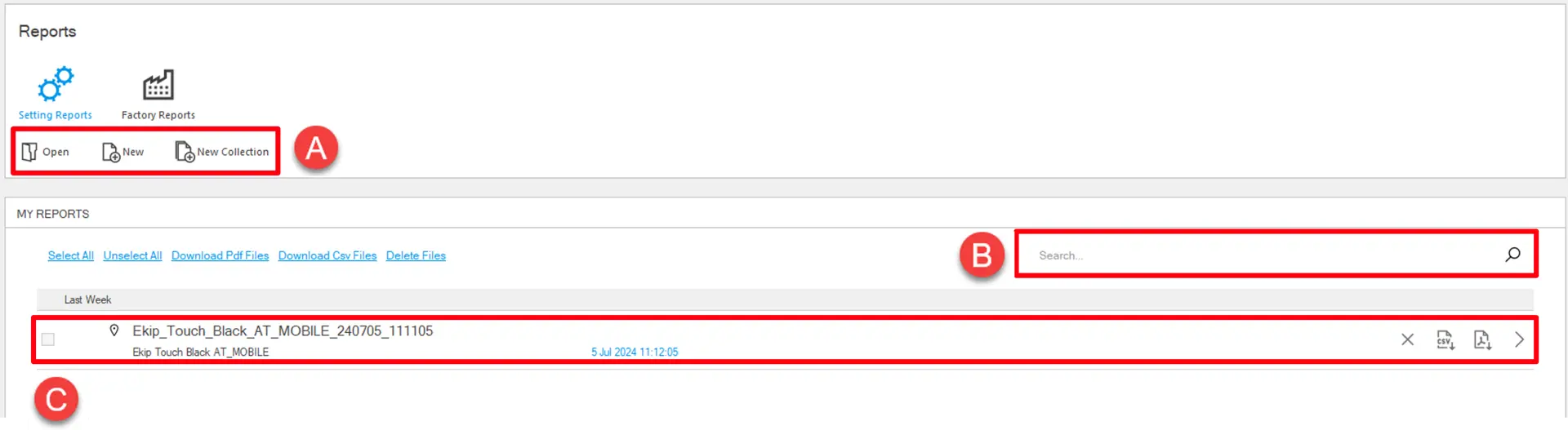
यह किस तरह का दिखता है
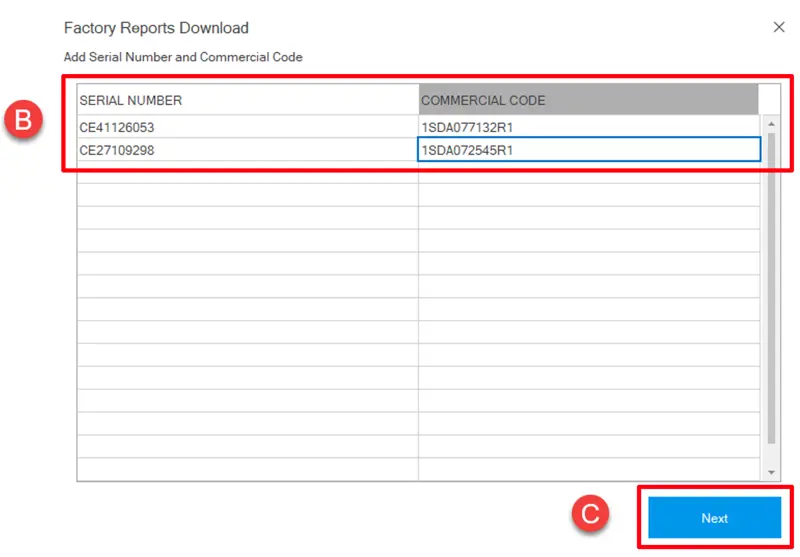
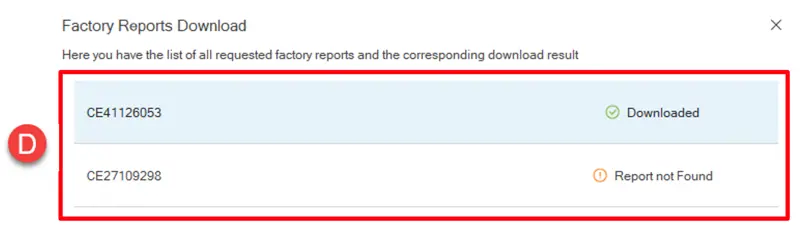
Ekip Connect
Everything in view, all under control
Select your language
Select your language
रिपोर्ट
रिपोर्ट फ़ंक्शन आपको निम्नलिखित दस्तावेज़ जनरेट, प्रिंट और डाउनलोड करने की अनुमति देता है:
- सेटिंग्स रिपोर्ट, जो एक रिपोर्ट है जिसमें डिवाइस मेमोरी में निहित सभी जानकारी होती है, और इस प्रकार कनेक्ट किए गए डिवाइस पर रिकॉर्ड किए गए सभी मापदंडों और मापों के मूल्यों के साथ भी।
- फ़ैक्टरी रिपोर्ट, जो कुछ विशिष्ट परीक्षणों के संबंध में आपके डिवाइस पर मैनीफैक्चरिंग प्रक्रिया के बाद कारखाने द्वारा बनाई गई एक रिपोर्ट है
रिपोर्ट सेट करना
| फ़ंक्शन तक पहुंच | अप्रतिबंधित |
| फ़ंक्शन का समर्थन करने वाले उपकरणों का प्रकार |
|
| डिवाइस की स्थिति | जुड़ा हुआ और संचार करना |
| डिवाइस के साथ कनेक्शन का प्रकार | Ekip T&P, सीरियल नेटवर्क (Modbus RS485) और ईथरनेट (मोडबस TCP) के माध्यम से कनेक्शन |
>>समर्थित उपकरणों और प्रत्येक के लिए आवश्यकताओं के बारे में अधिक जानकारी के लिए, कृपया यहां उपलब्ध दस्तावेज़ 9AKK108467A9238 देखें।
यह किस तरह का दिखता है
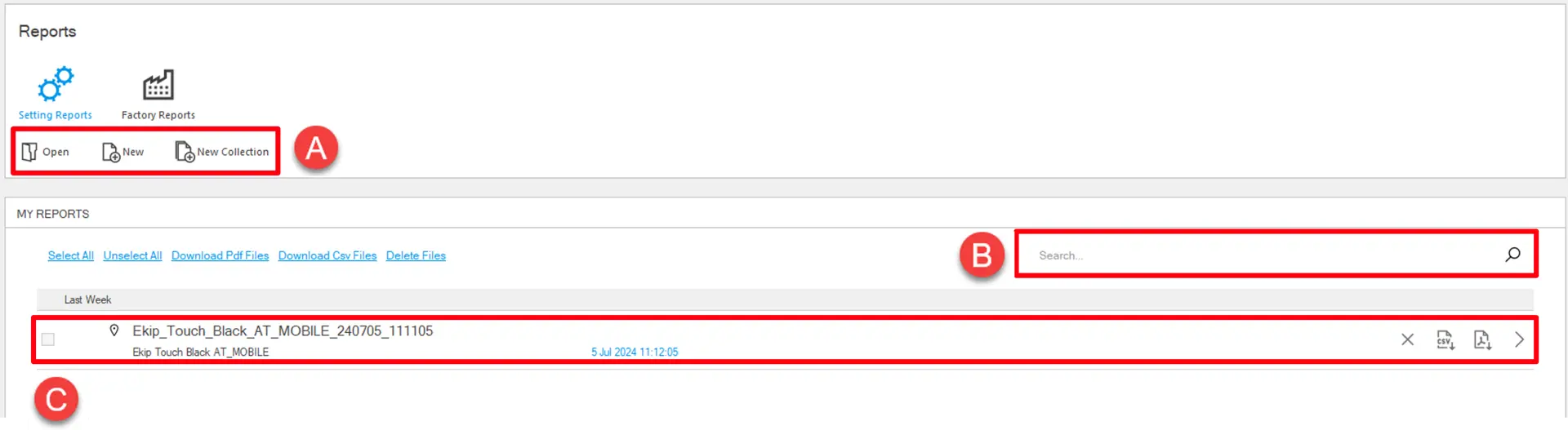
| भाग | विवरण |
|---|---|
| एक |
|
| जन्म | नाम से रिपोर्ट खोजने के लिए फ़ील्ड |
| के आसपास | उत्पन्न सेटिंग्स और फ़ैक्टरी रिपोर्ट की सूची. प्रत्येक रिपोर्ट के लिए निम्नलिखित जानकारी प्रदान की जाती है:
|
एक रिपोर्ट जनरेट करें
- डिवाइस कनेक्ट होने और Ekip Connect के साथ संचार करने के साथ, टूल > रिपोर्ट पर क्लिक करें।
- नया पर क्लिक करें।
- रिपोर्ट का नाम दर्ज करें, उदाहरण के लिए, स्थापना में डिवाइस को असाइन किया गया नाम।
- रिपोर्ट सहेजें पर क्लिक करें: Ekip Connect डिवाइस मेमोरी में जानकारी की रिपोर्ट उत्पन्न और प्रदर्शित करता है।
- यदि आवश्यक हो, तो रिपोर्ट डाउनलोड या प्रिंट करें।
एक रिपोर्ट देखें
- टूल > रिपोर्ट में, आवश्यक रिपोर्ट की पहचान करें. यदि आवश्यक हो, तो खोज फ़ील्ड का उपयोग करें
- कर्सर को रिपोर्ट की प्रासंगिक पंक्ति पर रखें: रिपोर्ट कार्रवाई बटन दिखाई देते हैं।
- पर क्लिक करें
: रिपोर्ट खुलती है।
PC पर सहेजी गई रिपोर्ट खोलेंरिपोर्ट > टूल में, खोलें पर क्लिक करें और पहले से जेनरेट की गई और Ekip Connect के साथ डाउनलोड की गई रिपोर्ट की .pdf या .csv फ़ाइल चुनें: रिपोर्ट खुलती है.
महत्वपूर्ण: रिपोर्ट में दिखाई देने वाला डेटा इसे देखने वाले उपयोगकर्ता की भूमिका पर निर्भर करता है
फ़ैक्टरी रिपोर्ट
| फ़ंक्शन तक पहुंच | अप्रतिबंधित |
| फ़ंक्शन का समर्थन करने वाले उपकरणों का प्रकार | सर्किट ब्रेकर |
यह किस तरह का दिखता है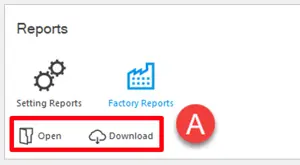
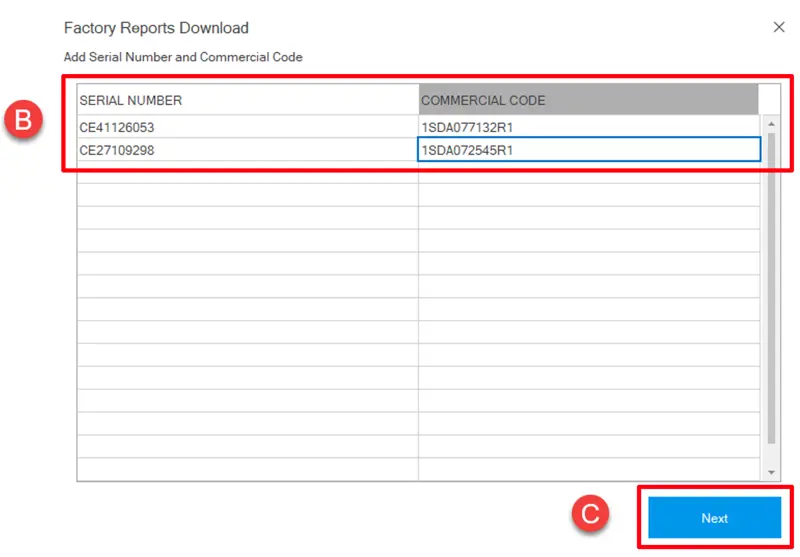
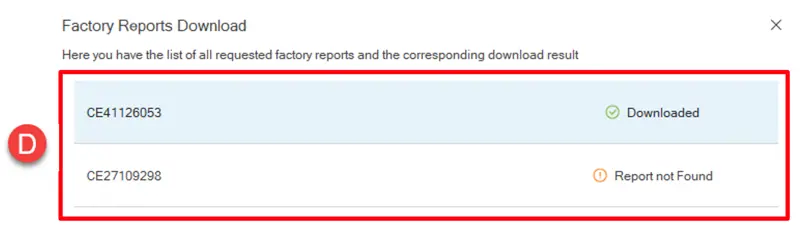
| भाग | विवरण |
|---|---|
| एक |
|
| जन्म | अनुरोधित उपकरणों के सीरियल नंबर और वाणिज्यिक कोड के साथ भरने के लिए फॉर्म |
| के आसपास |
|
| D | उनके संबंधित डाउनलोड परिणाम के साथ चुने गए सभी फ़ैक्टरी परीक्षणों का सारांश पृष्ठ |
 : रिपोर्ट मिटाता है
: रिपोर्ट मिटाता है : रिपोर्ट को .csv प्रारूप में डाउनलोड करता है
: रिपोर्ट को .csv प्रारूप में डाउनलोड करता है : रिपोर्ट को .pdf प्रारूप में डाउनलोड करता है
: रिपोर्ट को .pdf प्रारूप में डाउनलोड करता है